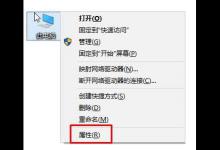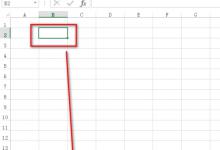Excel公式复制方法图文教程
科技数码佚名2023-12-30
|
1、成千上万行的公式复制。 把光标放在右下角,当变成黑十字时,左键双击。
2、跨空行复制公式。 如果旁边列有空行,双击复制就无法复制到最下面,这时可以选取最下一个单元格,按ctrl shift 向上箭头,可以选取上面包括公式的区域。最后按ctrl d即可完成公式的整列复制。
3、跨文件公式复制。 当从工作簿1复制公式到工作簿2时,如果公式引用工作簿1另一个工作表数据时,粘贴到工作簿2中时,公式引用的仍时工作簿1的数据。这时只需要查找“[*]”替换为空即可。
4、Vlookup函数公式复制。 当vlookup需要查找返回多列数据时,因为第3个参数不会自动变化,复制后还需要一个个的更改。这时你只需要利用column函数产生可变的数字序列,作为vlookup第3个参数。 =VLOOKUP($A10,$B$2:$E$6,COLUMN(B1),0)
5、 隔行复制引用公式。 以下图表中A列是原数据,我们需要在D列设置公式取A列的值,只是我们需要每隔3行设置一个公式,=A1,=A2,=A3,=A4....。提取的结果如D列所示。 操作步骤: 步骤1: 在D1输入字符A1,然后选取D1:D3向下复制,如下图所示。
步骤2:CTRL F打开查找替换窗口,查找:A ,替换为 =A ,替换后公式设置完成。
7、合并单元格公式复制。 如果一列中合并单元格含单元格数量不一致,是无法直接复制的。这时只需要选取区域,然后在编辑栏中输入公式,按ctrl 回车键即可完成输入。
以上这篇Excel公式复制方法图文教程就是我们小编分享给大家的全部内容了,希望能给大家一个参考,也希望大家多多支持我们哦! |